از طریق منوی جستجو مطلب مورد نظر خود در وبلاگ را به سرعت پیدا کنید
روش نصب گوگل کروم روی اوبونتو 20.04
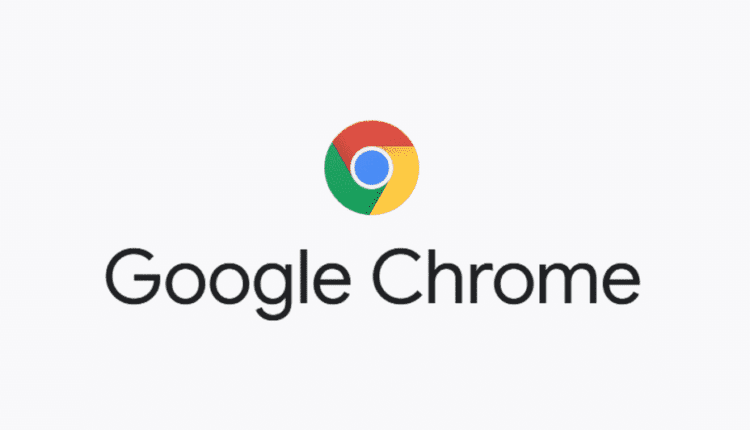
سرفصلهای مطلب
گوگل کروم یک مرورگر وب معروف، سریع و ایمن است. از آنجایی که google chrome یک برنامه نرم افزاری منبع باز نیست، به همین دلیل است که نمی توانید آن را در مرکز نرم افزار اوبونتو پیدا کنید. شما می توانید یک مرورگر وب کرومیوم را در آنجا پیدا کنید، اما یک مرورگر وب اصلی «Google Chrome» نیست. من این آموزش را با استفاده از دو روش مختلف برای نصب مرورگر وب گوگل کروم توضیح خواهم داد.

روش 1 (نصب از طریق terminal رابط):
در روش اول مجموعه ای از دستورات را برای نصب گوگل کروم از طریق terminal رابط کاربری در چند مرحله آسان
مرحله 1:
اول از همه، مثل همیشه، APT خود را به روز کنید. از دو دستور زیر استفاده کنید.


گام 2:
به عنوان دستور apt-get برای نصب کروم کار نخواهد کرد روی اوبونتو، بنابراین دستور wget کار را انجام می دهد. ابتدا با دستور زیر بررسی کنید که wget نصب شده است یا خیر

در صورت عدم نصب، از طریق دستور زیر آن را نصب کنید.

مرحله 3:
هنگامی که wget نصب شد، آماده ادامه نصب کروم هستیم. برای دریافت فایل نصب گوگل کروم دستور زیر را وارد کنید.

مرحله 4:
حالا این بسته را از طریق dpkg نصب کنید و دستور زیر را وارد کنید

مرحله 5:
اکنون می توانید مرورگر گوگل کروم را از طریق آن باز کنید terminal. متن زیر را در قسمت وارد کنید terminal پنجره، و کروم شروع می شود.
یک پنجره از شما خواسته می شود، کادرها را علامت بزنید یا علامت آن را بردارید و اینتر را فشار دهید. گوگل کروم باز خواهد شد.


روش 2: نصب رابط کاربری گرافیکی گوگل کروم روی اوبونتو 20.04
2nd روش نسبتاً روشی آسان برای نصب Google Chrome است روی اوبونتو 20.04.
مرحله 1:
به مرورگر وب مانند مرورگر فایرفاکس بروید و به URL گوگل کروم بروید. همانطور که در تصویر زیر نشان داده شده است، دکمه دانلود را فشار دهید.

گام 2:
Debian/Ubuntu، یعنی اولین گزینه را انتخاب کنید و سپس دکمه install را همانطور که در تصویر فوری نشان داده شده است انتخاب کنید.

مرحله 3:
این یک مرحله بسیار مهم در هنگام نصب Google Chrome است. همانطور که در پنجره زیر نشان داده شده است تیک گزینه “open with” را بردارید و گزینه save را علامت بزنید.

مرحله 4:
به فهرست دانلود بروید و بسته دانلود شده Chrome را باز کنید. برای نصب در مرکز نرم افزار اوبونتو باز می شود. کلیک روی دکمه نصب، و گوگل کروم از طریق مرکز نرم افزار نصب خواهد شد.

مرحله 5:
به منوی Activities بروید و Google Chrome را از آنجا راه اندازی کنید. همچنین می توانید با کلیک راست روی آن و انتخاب گزینه افزودن به موارد دلخواه، آن را به نوار علاقه مندی های خود اضافه کنید.



نتیجه:
نصب گوگل کروم اصلا کار سختی نیست. گوگل کروم یک مرورگر سریع و امن است، اما رم زیادی مصرف می کند. فایرفاکس اخیراً تکامل یافته است و بسیاری از ویژگی های غنی را اضافه کرده است، اما هنوز هم گوگل کروم است روی بالای آن
لطفا در صورت وجود مشکل در متن یا مفهوم نبودن توضیحات، از طریق دکمه گزارش نوشتار یا درج نظر روی این مطلب ما را از جزییات مشکل مشاهده شده مطلع کنید تا به آن رسیدگی کنیم
زمان انتشار: 1403-01-04 12:27:02



